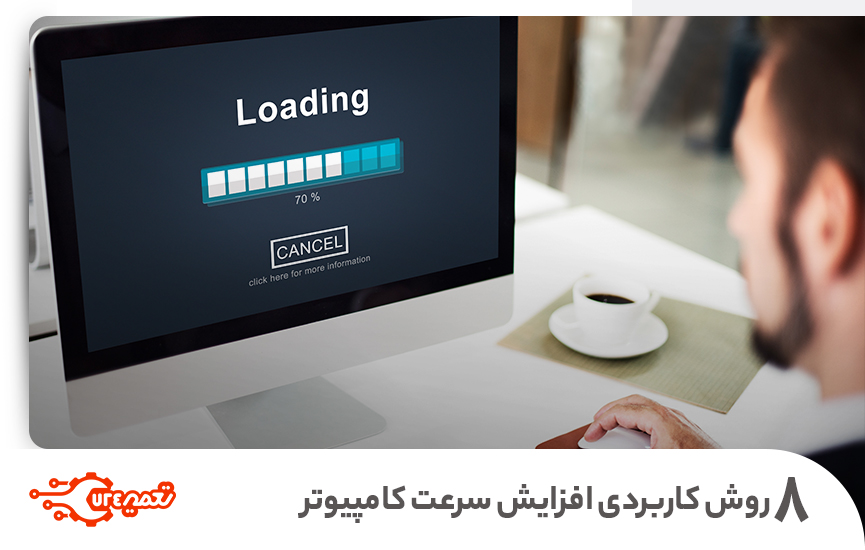در این مقاله به آموزش ترفندهای افزایش سرعت کامپیوتر با معرفی 8 روش کاربردی میپردازیم. یکی از اساسی ترین دلایلی که انسان ها را به سمت استفاده از کامپیوتر ها سوق می دهد، با افزایش سرعت کامپیوتر، روندها نیز سریعتر انجام میشوند. بنابراین کند بودن سیستم کامپیوتر نه تنها مانع رسیدن شما به هدفتان می شود، بلکه اساس استفاده از این سیستم ها را زیر سوال می برد.
اگر احساس می کنید کامپیوتر یا لپ تاپ شما نسبت به قبل از سرعت کم تری در پردازش امور برخوردار است تا انتهای این مقاله همراه تعمیر 724 باشید. در ادامه، به شما 8 روش کاربردی برای افزایش سرعت کامپیوتر را خواهیم آموخت.
افزایش سرعت کامپیوتر با روش های ساده
حتما برای شما هم پبش آمده که بعد از مدتی استفاده ازکامپیوتر یا لپ تاپ خود متوجه شوید سرعت پردازش آن مثل روز اول نیست. در گام اول باید به شما بگوییم که نگران نباشید. این اتفاق طبیعی است. با گذر زمان و استفاده مداوم از این سیستم ها آن ها دچار استهلاک شده و سرعت اولیه خود را از دست می دهند. نکته دومی که باید بدانید این است که کم شدن سرعت کامپیوتر شما به معنی بلا استفاده بودن آن نبوده و نیازی نیست به یک سیستم جدید فکر کنید.

روش های ساده ای وجود دارد که می توانید برای افزایش سرعت کامپیوتر استفاده کنید. ما چند نمونه از پر کاربرد ترین آن ها را به شما معرفی خواهیم کرد. با توجه به روند افزایشی قیمت ها در ایران تهیه یک کامپیوتر یا لپ تاپ جدید برای طیف وسیعی از مردم به هیچ عنوان کار ساده ای نیست. به همین دلیل دانستن راه کار هایی برای رهایی از این مشکل یک ضرورت محسوب می شود.
1. افزایش سرعت کامپیوتر با ارتقا حافظه فیزیکی (RAM)
یکی از مهم ترین عواملی که روی سرعت سیستم شما اثر می گذارد این است که رایانه شما چقدر از حافظه خود استفاده می کند – هم ذخیره سازی روی هارد دیسک و هم از طریق حافظه فیزیکی با دسترسی تصادفی (RAM) . در حقیقت، می توان این طور گفت که هر چقدر فضای RAM به اشباع شدن نزدیک شود، کامپیوتر به انرژی بیشتری برای راه اندازی و اجرای برنامه ها نیاز خواهد داشت. همین امر باعث کاهش سرعت می شود.
ارتقای RAM یا استفاده از یک RAM جدید اصولاً به عنوان یک روش کاربردی برای افزایش سرعت کامپیوتر استفاده می شود. خوشبختانه برای اکثر کامپیوتر ها این فرآیند چندان سخت نیست. در برخی از لپ تاپ ها اسلات توسعه RAM از قبل ایجاد شده و تنها کافی است مدل مد نظر خود را خریداری کنید.
در موارد دیگر هم می توانید RAM سیستم خود را با یک RAM جدید با ظرفیت بالاتر جایگزین کنید. در هر صورت توجه داشته باشید که برای این کار باید لپ تاپ یا کامپیوتر شما باز شود و فرآیند حساسی محسوب می شود. به همین خاطر بهتراست انجام این کار را به یک متخصص بسپارید.
چطور بفهمیم RAM سیستم ما چقدر است و نیاز به ارتقا دارد یا نه؟
افزایش سرعت کامپیوتر با ارتقا رم صرفا ملموس نیست، برای اینکه ببینید رایانه شما در حال حاضر با چه چیزی کار می کند، Task Manager خود را در زیر منوی Start یا با فشار دادن Ctrl + Shift + Esc باز کنید. سپس روی زبانه Performance و سپس Memory کلیک کنید. به طور کلی، 8 گیگابایت RAM برای ارائه سرعت مرور سریع و انجام چند کار که احتمالاً یک کاربر معمولی رایانه شخصی در عملکرد به دنبال آن است، کافی است.
اما اگر از سیستم خود انتظار سرعت بیشتری دارید، از RAM های 16 و 32 گیگابایتی هم می توانید استفاده کنید. توجه داشته باشید که روی هر سیستم تعداد خاصی اسلات برای قرار گیری RAM وجود دارد. یعنی شما RAM کامپیوتر خود را تا حد مشخصی افزایش دهید.
2. افزایش سرعت کامپیوتر با اضافه کردن یک ماژول SSD
از دیگر روش های کاربردی برای افزایش سرعت کامپیوتر افزودن یک ماژول SSD می باشد. این کار نه تنها سرعت سیستم شما را به طرز چشم گیری افزایش می دهد، بلکه عمر مفید کامپیوتر یا لپ تاپ را هم ارتقا می دهد. در کامپیوتر ها، این قطعه روی مادر برد قرار می گیرد. در حالی که برای لپ تاپ جایگزین کردن درایو نوری، هارد دیسک و نصب رو اسلات روشهای مختلف افزودن این قطعه هستند. این که شما کدام روش را استفاده کنید کاملاً به ساختار سیستم شما بستگی دارد.
3. برای افزایش سرعت کامپیوتر خود، کمی فضای کامپیوتر را آزاد کنید.
برای افزایش سرعت کامپیوتر، ابتدا حافظه در دسترس رایانه خود در جهت افزایش کارایی بهبود بخشید، می توانید هارد دیسک خود را با یک هارد دیسک بزرگتر (اگر قابل جابجایی باشد) تعویض کنید. البته راه ساده تری نیز وجود دارد. تنها کافی است برنامه ها و اطلاعات بلا استفاده را حذف کنید. در هر سیستم کامپیوتری معمولا برنامه هایی وجود دارد که نه تنها استفاده نمی شوند بلکه حتی وجود آن ها نیز فراموش شده است.
از آنجایی که گاهی این برنامه ها فضای زیادی اشغال می کنند، حذف آن ها می تواند روشی کاربردی برای افزایش سرعت کامپیوتر باشد. برای انجام این کار تنها کافی است وارد Control Panel شده وپس از بررسی برنامه ای موجود، آن ها که بلا استفاده هستند را حذف کنید. به یاد داشته باشید که با مرتب کردن برنامه ها بر اساس زمان نصب، انجام این کار برای شما راحت تر خواهد بود.
همچنین بخوانید: دلایل کند شدن هارد چیست؟ راهکارها و سؤالات رایج
4. جهت افزایش سرعت کامپیوتر از نبود ویروس ها و بد افزارها اطمینان حاصل کنید
معمولا در همان زمانی که لپ تاپ خود را خریداری می کنید و در ابتدای راه اندازی، نرم افزار های آنتی ویروس به همراه نرم افزار های ضروری دیگر روی سیستم نصب می شوند. ویروس ها ممکن است در اثر استفاده از منابع اطلاعتی ناشناس وارد کامپیوتر شما شوند. همچنین، دانلود و نصب برنامه از سایت های غیر معتبر ممکن است راه را برای ورود بد افزار ها به سیستم شما باز کنند.

در هر صورت، اگر سرعت کامپیوتر یا لپ تاپ شما اخیراً افت کرده است، بهتر است آن را از نظر وجود ویرووس ها بررسی کنید. اگر تا کنون از برنامه های آنتی ویروس استفاده نکرده اید، باید بدانید که انواع مختلفی از اسکنرها و ابزارهای حذف ویروس به صورت رایگان یا با هزینه در دسترس هستند.
یکی ازآن ها را انتخاب کرده، از یک منبع معتبر دریافت کنید و برای افزایش سرعت کامپیوتر خود از آن ها بهره مند شوید. درصورتی که از قبل این نرم افزار ها را روی سیستم داشتید، حواستان باشد که از نسخه به روز و فعال استفاده کنید.
5. حواستان به فایل های موقت باشد
پاک کردن حافظه پنهان در رایانه و مرورگر اینترنتی که معمولا استفاده می کنید یکی از ساده ترین راه ها برای افزایش سرعت کامپیوتر و افزایش سرعت پردازش مرورگر اینترنتی است. رایانه شما فایلهای موقت را برای بارگذاری سریع تر ذخیره می کند.
اما وقتی این فایلهای موقت ایجاد می شوند، در واقع می توانند حافظه در دسترس و به دنبال آن سرعت رایانه شما را کاهش دهند. برای پاک کردن حافظه پنهان روی رایانه شخصی خود، باید گزینه Disk Cleanup را انتخاب کنید که با جستجو در منوی Start به سادگی این گزینه را پیدا خواهید کرد.
فایل های موقت خود را از منوی اسکرول به پایین انتخاب کرده و همه آن ها را حذف کنید. پس از انجام این کار از بهتر شدن سیستم خود تعجب خواهید کرد. چرا که این ذخیره سازی موقت و فضایی که اشغال می کند پنهان است و کاملا فراموش می شود.
6. افزایش سرعت کامپیوتر با کاهش نرم افزار های پیش فرض استارتاپ ویندوز
هر بار که شما وینوز را راه اندازی می کنید، تعداد زیادی از نرم افزار ها فعالیت خود را به صورت پیش فرض و خودکار در پس زمینه آغاز می کنند. شاید به چشم نیاید ولی این برنامه ها همواره بخشی از منابع سیتم شما را مشغول خواهند کرد. به همین دلیل برای آزاد سازی این بخش و افزایش سرعت کامپیوتر لازم است که این برنامه ها را محدود کنید.
برای انجام این کار دو راه در مقابل شما وجود دارد. راه اول این است که از طریق خود برنامه برای محدود کردن آن اقدام کنید. روش دوم با استفاده از ویندوز انجام میشود. برای این کار باید به تسک منیجر ویندوز (Task Manager) مراجعه کنید. در ادامه برنامه های پس زمینه را حذف کرده و از افزایش سرعت کامپیوتر خود لذت ببرید.
7. فعال کردن حالت High Performance برای افزایش سرعت کامپیوتر
این گزینه برای افزایش سرعت پردازش در لپ تاپ ها کاربرد دارد. لازم است بدانید که لپ تاپ ها زمانی که به برق متصل نیستند از تمام توان سخت افزاری خود استفاده نمی کنند. این فرآیند در واقع برای برقراری تعادل بین عملکرد سیستم و مصرف باتری اجرا می شود. حالا اگر برای انجام کاری به تمام توان سیستم احتیاج دارید می توانید از حالت High Performance استفاده کنید.
همچنین بخوانید: بازیابی فایل های پاک شده در مک؛ 6 روش کاربردی
8. افزایش سرعت کامپیوتر با قرار دادن ویندوز در حالت game mood
این روش برای گیمر ها توصیه می شود. همانطوری که قبلا اشاره کردیم، در هنگام فعالیت ویندوز بخش زیادی از منابع سخت افزاری ویندوز به اجرای برنامه های پس زمینه اختصاص می یابد. نکته اینجاست که در هنگام بازی کردن به بخش زیادی از این برنامه ها نیازی نداریم.
در این مواقع حالت game mood بهترین انتخاب است. در این حالت این برنامه های غیر ضروری متوقف می شوند. در ادامه، همه توان سخت افزاری سیستم به اجرای بازی اختصاص می یابند. بنا براین بازی ما با بیشترین سرعت و بهترین کیفیت اجرا می شود.
انجام این فرآیند بسیار ساده است. اگر از ویندوز ۱۰ یا ۱۱ استفاده می کنید، کافیست ابتدا از طریق منوی استارت (Start)، وارد بخش Settings شوید. در تنظیمات سیستم شما گزینه ای تحت عنوان gaming وجود دارد. پس از انتخاب این گزینه از منو ایجاد شده، وارد بخش Gaming Mode شوید. حالا میتوانید این حالت را فعال کرده و از یک بازی جذاب لذت ببرید.
افزایش سرعت کامپیوتر قدیمی
افزایش سرعت یک کامپیوتر قدیمی میتواند بهبود عملکرد آن را به طور چشمگیری افزایش دهد. در زیر چند راهکار برای افزایش سرعت کامپیوتر قدیمی آمده است:
بهروزرسانی سیستم عامل: اگر کامپیوتر شما از یک سیستم عامل قدیمی استفاده میکند، بهتر است به آخرین نسخه سیستم عامل بروزرسانی کنید. این بهبودات امنیتی و بهینهسازیهای عملکرد را به کامپیوتر شما ارائه میدهد.
افزودن حافظه RAM: افزایش مقدار حافظه RAM کامپیوتر میتواند بهبود عملکرد آن را فراهم کند، به خصوص اگر سیستم شما دارای حافظه کم باشد.
استفاده از SSD: جایگزینی هارد دیسک با یک SSD (Solid State Drive) میتواند سرعت بارگذاری سیستم و اجرای برنامهها را بهبود بخشد.
حذف برنامههای غیرضروری: بررسی و حذف برنامهها و فرآیندهایی که در پسزمینه اجرا میشوند و منابع سیستم را مصرف میکنند، بهبود قابل توجهی در سرعت کامپیوتر خواهد داشت.
بهبود خنککننده: اگر کامپیوتر شما گرما میکند و به طور افتراقی کارایی را کاهش میدهد، بهبود سیستم خنککننده میتواند به کاهش دما و افزایش سرعت کمک کند.
پاکسازی ویروسها و نرمافزارهای مخرب:یکی دیگر از مهم ترین روش های افزایش سرعت کامپیوتر قدیمی پاکسازی ویروسها و نرمافزارهای مخرب لست. بنابراین اطمینان حاصل کنید که کامپیوتر شما خالی از نرم افزار ها و ویروسهای مخرب است. اسکن مداوم با یک نرمافزار آنتیویروس و پاکسازی سیستم میتواند به کاهش مشکلات امنیتی و افزایش سرعت کمک کند.
بهینهسازی تنظیمات سیستم: تنظیمات سیستم خود را برای عملکرد بهتر بهینه کنید، از جمله تنظیمات تغییر اندازه ویروسهای صفحه نمایش و تنظیمات انرژی.
نصب مرورگر سبکتر: استفاده از مرورگرهای سبک مصرف کمتری از منابع سیستم دارند و میتوانند بهبود سرعت مرور و کار با اینترنت را فراهم کنند.
جمع بندی
در این مقاله تلاش کردیم چند روش کاربردی و ساده برای افزایش سرعت کامپیوتر به شما معرفی کنیم. امیدواریم که این روش ها برای شما مفید باشند و در صورت نیاز به افزایش سرعت کامپیوتر براساس ارتقا سخت افزاری میتوانید به مرکز تخصصی تعمیر کامپیوتر در تعمیر 724 برای ارتقا و تعمیر PC خود مراجعه کنید. در نظر داشته باشید تعمیر 724 شرایط تعمیرات کامپیوتر و لپتاپ در محل را نیز برای شما فراهم کرده است.